
- •Отчёт об учебной практике
- •Задание. Вариант 18
- •Необходимыефункции для расчета
- •Описание
- •Синтаксис
- •Описание
- •Функция если
- •Расчет средней рентабельности капитала
- •Фильтрация данных
- •Сортировка данных
- •Сводная таблица
- •Форматирование ячеек таблиц
- •Форматирование данных таблиц
- •Форматирование шапки основной таблицы
- •Построение гистограммы
- •Заключение
Функция если
Расчет граф с недостающими данными будет осуществляться по формулам Рентабельность активов = Чистая прибыль / Активы предприятия * 100 иРентабельность капитала = Чистая прибыль / Собственный капитал * 100.
При делении необходимо воспользоваться логической формулой, с помощью которой мы предусмотрим деление на 0. Для этого мы будем использовать функцию ЕСЛИ.
Активизируем ячейку F3.
Выбираем пункт меню Вставка\Функция.
В открывшемся окне выбираем функцию ЕСЛИ (Рис.7).
Нажимаем ОК.

Рис.7
В появившемся окне Аргументы функцииустанавливаем курсор в окноЛогическое выражение.
Наживаем левой кнопкой мыши на ячейку D3и с клавиатуры набираем «=0».
Переводим курсор в окно Значение_если_истина.
Набираем с клавиатуры «ДЕЛИТЬ НА НОЛЬ НЕЛЬЗЯ».
Переводим курсор в окно Значение_если_ложь.
Нажимаем левой кнопкой мыши на ячейку С3, набираем с клавиатуры знак деления«/»и щелкаем левой кнопкой мыши по ячейкеD3, затем вводим с клавиатуры знак умножения «*» и также с клавиатуры набираем «100» (Рис.8).
Нажимаем ОК.

Рис.8
Примечание:
Обратим внимание на формулу, которая отразилась в строке формул (Рис.9).
Данную формулу можно ввести и с клавиатуры.

Рис.9
Аналогичным образом рассчитываем Рентабельности активов остальных предприятий. Либо навести курсор мыши на правый нижний угол ячейки F3 и потянуть вниз при зажатой левой кнопке мыши до необходимого нам уровня, то есть до ячейки F8 (Рис.10).

Рис.10
Аналогично рассчитваем данные столбца Рентабельность капитала, заменив данные в строках Логическое выражение и Значение_если_ложь (Рис.11).

Рис.11
Наводим курсор мыши на правый нижний угол ячейки G3 и тянем вниз при зажатой левой кнопке мыши до необходимого нам уровня, то есть до ячейки G8 (Рис.12).

Рис.12
С помощью функции СУММопределим значения в строкеИтого:
Активизируем ячейку C9.
Выбираем пункт меню Вставка\Функция.
В открывшемся окне выбираем функцию СУММ (Рис.13).
Нажимаем ОК.

Рис.13
В появившемся окне Аргументы функцииустанавливаем курсор в строкуЧисло 1и в столбцеЧистая прибыльвыделяем все значенияC3:С8 (Рис.14).
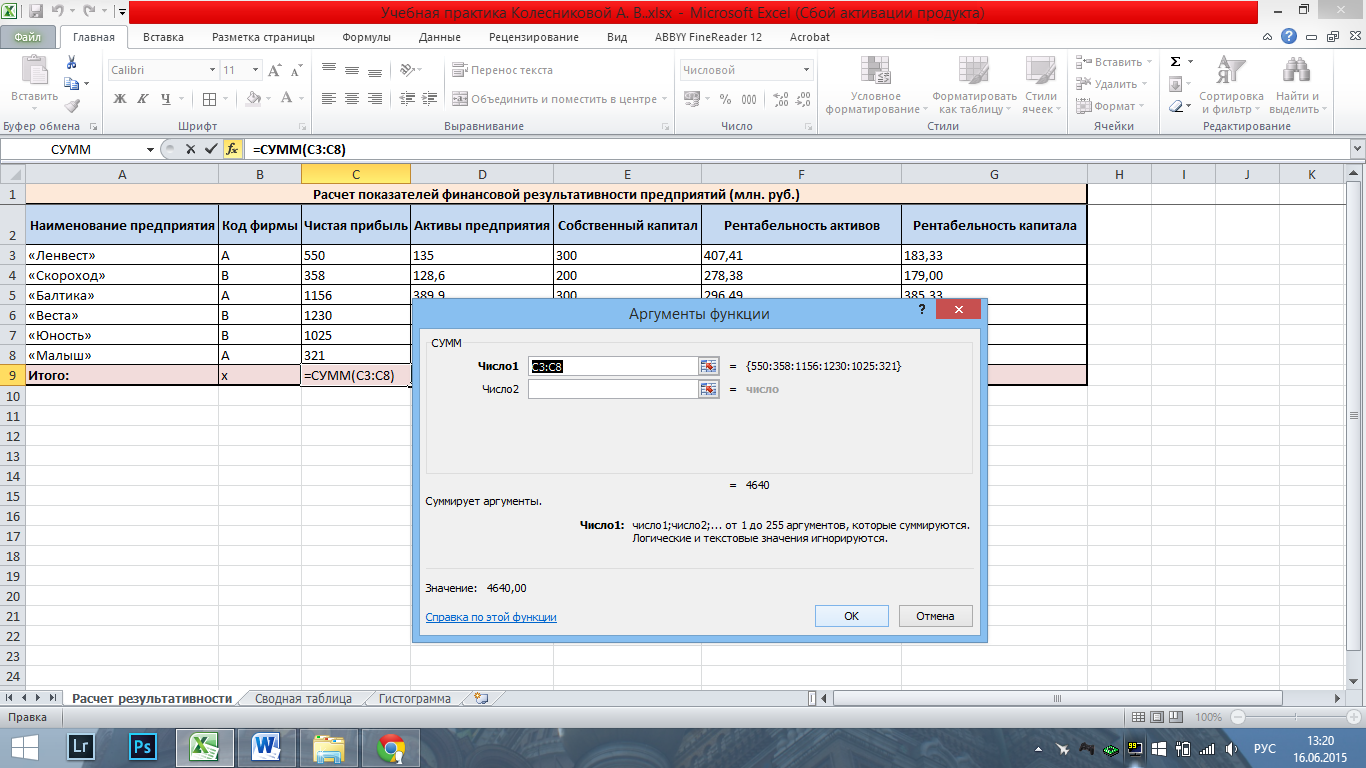
Рис.14
Нажимаем ОК.
Повторяем аналогичные действия для ячеек D9,E9,F9,G9. Либо ставим курсор мыши в правый нижний угол ячейкиC9 и, зажав левую клавишу мыши, тянем вправо до ячейкиG9 (Рис.15).

Рис.15
Расчет средней рентабельности капитала
Для нахождения средней рентабельности капитала мы будем использовать функцию СРЗНАЧ. Данную функцию можно вызвать через менюВставка\Функция, а так же ввести ее с клавиатуры.
Для нашего задания рассмотрим два способа применения этой функции.
Для начала будем использовать функцию, вызванную через меню Вставка\Функция:
Активизируем ячейку А12.
Выбираем пункт меню Вставка\Функция.
В открывшемся окне выбираем функцию СРЗНАЧи нажимаемОК (Рис.16).

Рис.16
В появившемся окне Аргументы функциивыбираем строку Число 1 и выделяем ячейкиG3:G8 (Рис.17).

Рис.17
Нажимаем ОК.
В ячейке А12 отобразилось среднее значение Рентабельности капитала (Рис.18).

Рис.18
Теперь попробуем набрать функцию с клавиатуры:
Активизируем ячейку А12.
Набираем на клавиатуре знак «=», затем набираем название функцииСРЗНАЧ, открываем круглую скобку, выделяем ячейкиG3:G8, закрываем круглую скобку (Рис.19).

Рис.19
Нажимаем Enter.
В ячейке А12отобразилось среднее значениеРентабельности капитала (Рис.20).
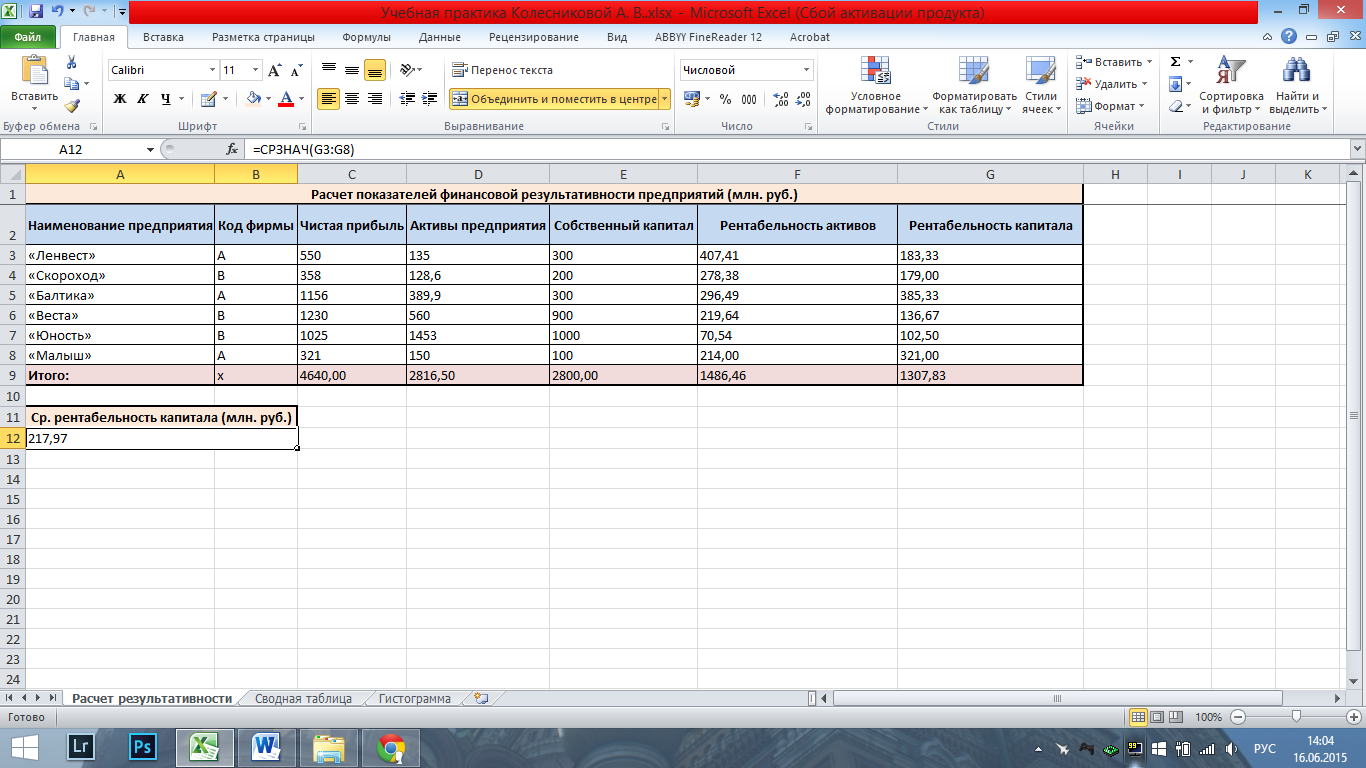
Рис.20
